Nếu bạn chưa biết cách làm thế nào để tạo đường kẻ ngang ở giữa chữ thì hãy cùng chúng tôi theo dõi chi tiết trong bài viết dưới đây nhé!
CÁCH VIẾT CHỮ GẠCH NGANG Ở GIỮA CHỮ
TRONG WORD
Để thực hiện kẻ ngang chữ trong Word, trước tiên bạn bôi đen toàn bộ văn bản muốn chuyển đổi:
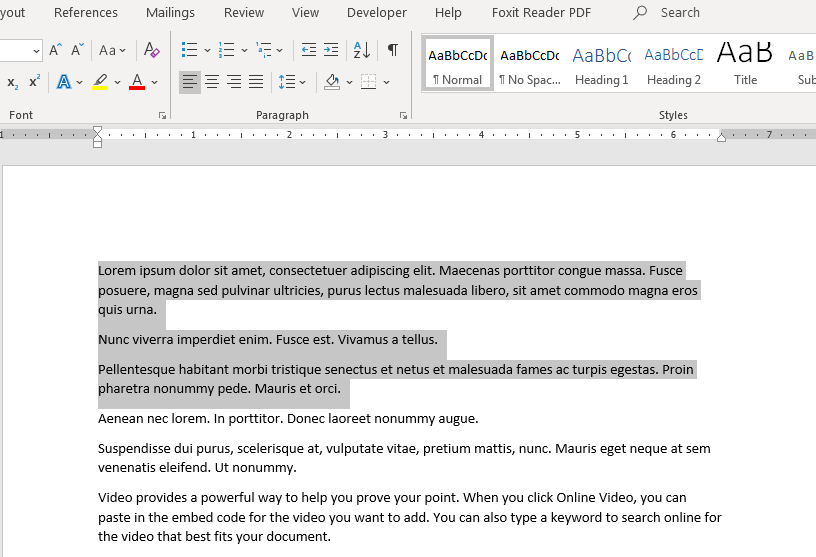
Tiếp đến, tại thẻ Home nhấp chọn Font:
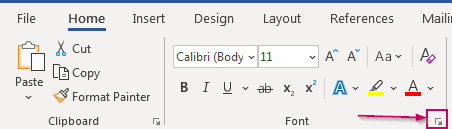
Trong hộp thoại Font, thực hiện đánh dấu vào tùy chọn Strikethrough:
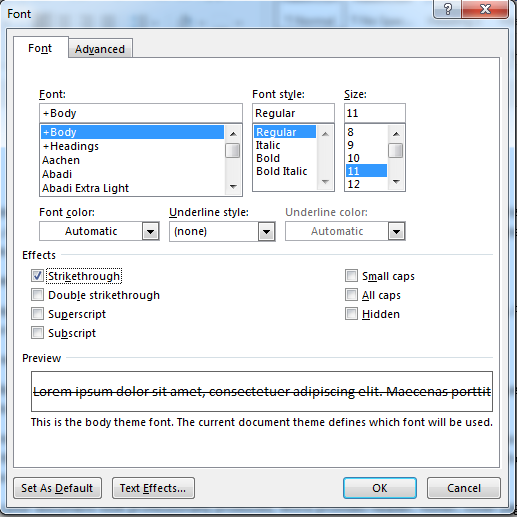
KẺ NGANG CHỮ TRONG POWERPOINT
Còn khi áp dụng với Powerpoint, bạn cũng thực hiện thao tác tương tự như Word. Với những đối tượng chữ như Shape hoặc Textbox, đầu tiên bạn cũng chọn vùng cần kẻ ngang:
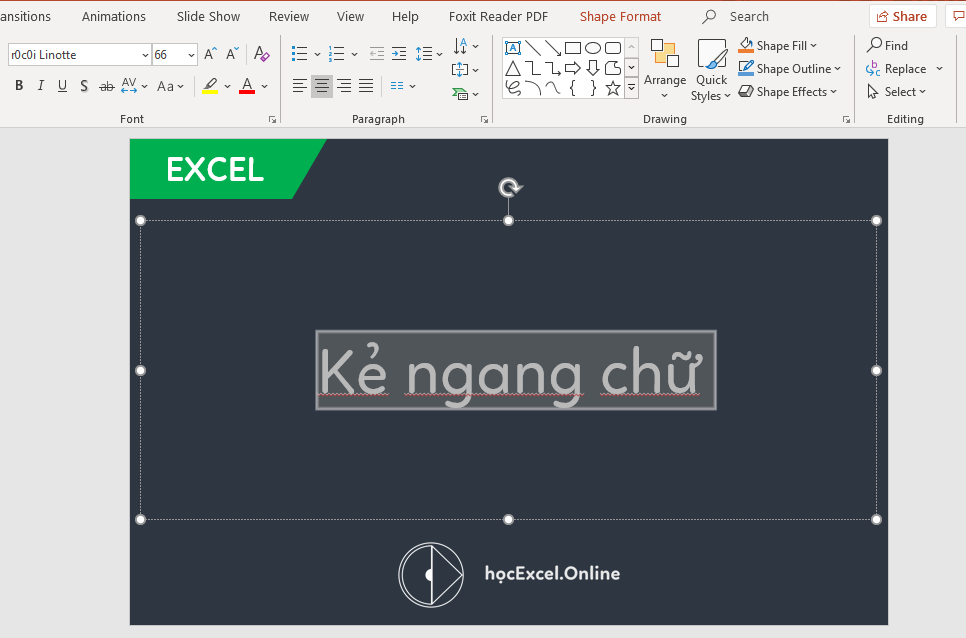
Sau đó mở hộp thoại Font và chọn Strikethrough:
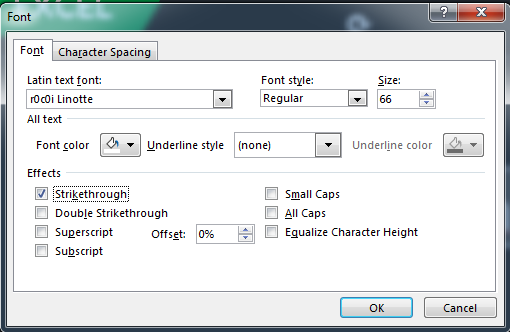
KẺ NGANG CHỮ TRONG EXCEL
Tuy hộp thoại Font của Excel có một phần khác biệt so với Powerpoint và Word nhưng bạn vẫn sẽ thao tác tương tự:
Bước 1: Thao tác bôi đen chữ cần kẻ ngang
Bước 2: Vào thẻ Home, nhấp chọn Font
Bước 3: Sau đó chọn Strikethrough
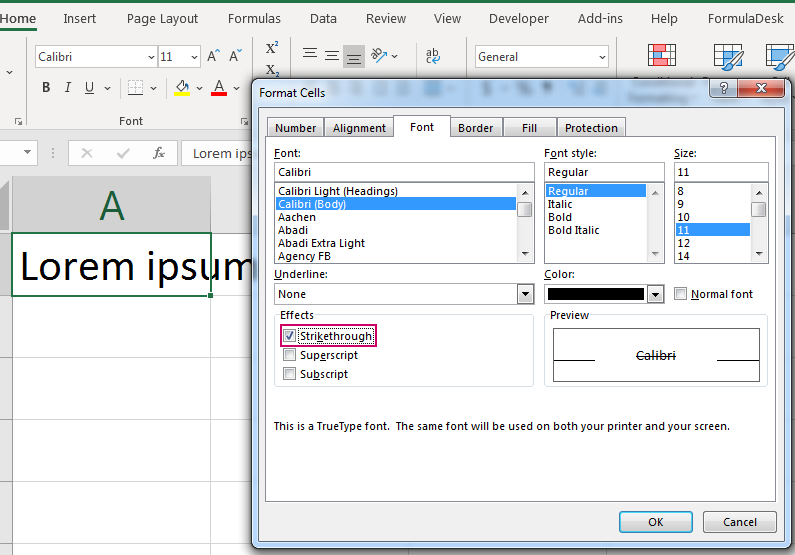
Vậy chỉ qua vài bước đơn giản, bạn đã hoàn thành việc kẻ ngang chữ rồi đấy!
